MOMSMONEY.ID - GIF merupakan gambar bergerak yang bisa digunakan untuk memberikan reaksi dalam komentar atau pesan. Selain di Instagram, GIF juga tersedia di Twitter. Ada cara download GIF di Twitter dengan mudah.
Cara download GIF di Twitter dengan mudah bisa dilakukan menggunakan empat metode yang akan dijelaskan di artikel ini.
Pengguna bisa menyimpan GIF di Twitter melalui ponsel dan komputer. Cara download GIF di Twitter sangatlah mudah.
Baca Juga: Cara Kirim GIF di Komentar Instagram yang Jadi Fitur Terbaru, Coba yuk
Meski aplikasi tersebut belum menyediakan cara download GIF di Twitter, ada metode mudah yang bisa Anda ikuti.
Mengutip Alphr.com, berikut cara download GIF di Twitter dengan mudah:
1. Download GIF di Mac
- Buka "tweet" di Mac Anda yang berisi GIF yang ingin Anda salin. Anda dapat menggunakan umpan, halaman komentar khusus kiriman, atau halaman balasan orang tersebut secara langsung.
- Klik dua jari pada "GIF", lalu pilih "Salin Alamat Gif".
- Buka tab baru dengan mengklik ikon "+" di sebelah kanan tab saat ini di bagian atas.
- Buka "https://twdownload.com/", tempel tautan "Twitter GIF" yang telah disalin ke dalam "kotak URL video", lalu klik tombol "Unduh".
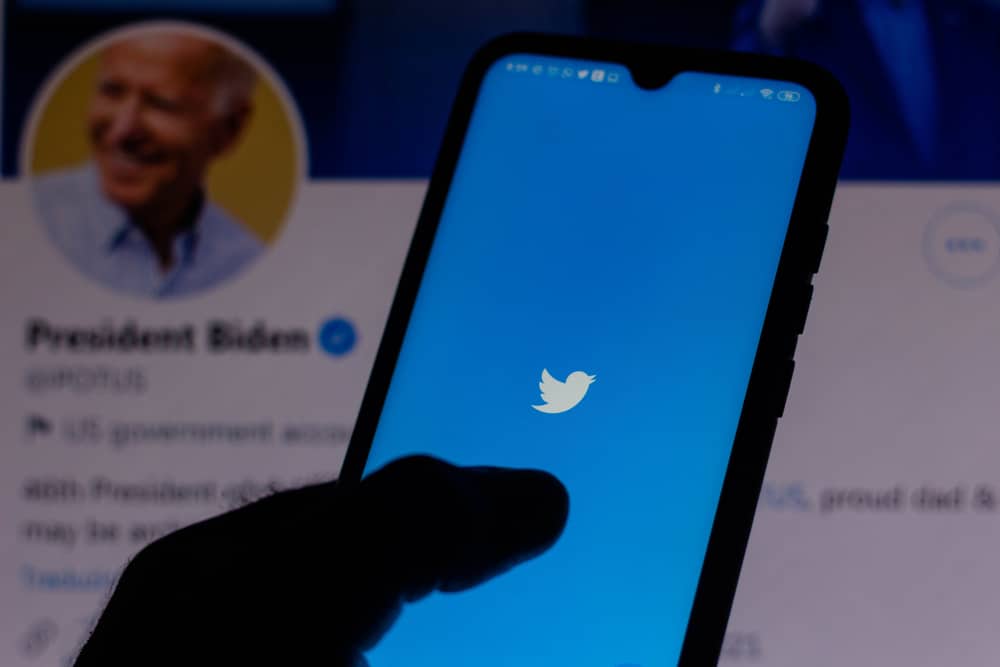
- Di halaman baru, lakukan "ketuk dua jari" (abaikan yang tertulis klik kanan) pada "Unduh Tautan", lalu pilih Simpan Tautan Sebagai…
- Beri nama file Anda di kotak "Simpan Sebagai:", pilih lokasi unduhan di kotak "Di mana:", lalu klik "Simpan".
- Konfirmasikan unduhan Anda berhasil.
- Buka “https://ezgif.com/“ dan pastikan Anda berada di tab “Video ke GIF”, lalu pilih tab sekunder “Video ke GIF”.
- Klik "Jelajahi" untuk mencari file yang baru saja Anda unduh.
- Pilih video yang diunduh dan klik "Buka" untuk menambahkannya ke EZGIF.COM.
- Klik tautan "Unggah video!" tombol untuk mengonversi mp4 Anda ke format GIF.
Baca Juga: Cara Aktifkan Autentikasi Dua Faktor di Twitter Secara Gratis agar Lebih Aman
2. Melalui Windows
- Luncurkan browser pilihan, buka "Twitter", dan telusuri gambar GIF animasi yang ingin Anda unduh.
- Klik kanan GIF dan pilih "Salin Alamat Gif."
- Buka tab baru, navigasikan ke "https://twdownload.com/", dan tempel URL tautan GIF yang disalin ke dalam "kotak URL video". Pilih "Unduh" saat siap.
- Halaman baru terbuka. Klik kanan pada "Unduh Tautan", lalu pilih "Simpan tautan sebagai ..."
- Beri nama file Anda atau gunakan yang telah dipilih sebelumnya, lalu pilih "Simpan".
- Konfirmasikan bahwa unduhan berhasil.
- Buka "https://ezgif.com/" dan klik tautan "Video ke GIF".
- Konfirmasikan bahwa Anda berada di tab utama "Video ke GIF" dan tab "Video ke GIF" sekunder.
- Klik "Pilih File."
- Jelajahi dan pilih "file media mp4 yang diunduh" (awalnya adalah Twitter GIF), lalu klik "Buka".
- Pilih "Unggah video!" untuk mengonversi video dari format mp4 ke GIF sekali lagi.
Baca Juga: 4 Cara Mengatur Postingan Rekomendasi Instagram yang Sering Muncul di Beranda
3. Melalui Browser
- Klik tweet (bukan gambar), dan itu akan membukanya di halaman baru.
- Klik ikon "bagikan" di bawah gambar.
- Pilih "Salin Tautan."
- Sekarang, saatnya mengubah gambar Twitter Anda menjadi mp4. Dengan tautan yang disalin, buka browser seluler Anda dan buka “https://twdownload.com.”
- Rekatkan URL yang disalin ke dalam "kotak unduhan" dan ketuk "panah ke bawah" (ikon unduhan). File Anda menjadi video mp4.
- Di situs web yang sama, gulir ke bawah untuk melihat video yang dikonversi (GIF ke mp4) di layar. Ketuk tombol "Unduh Tautan".
- Mp4 muncul di jendela browser. Tekan ikon "Mainkan" untuk melihatnya jika diinginkan, lalu ketuk menu "elipsis vertikal" (tiga titik vertikal) di dalam mp4, bukan elipsis browser.
- Pilih "Unduh" dari opsi.
Baca Juga: Bukan Diblokir, Ini Arti User Not Found di Instagram Beserta Penyebabnya
- Mp4 Anda sekarang akan muncul di folder "Unduhan" di perangkat Android Anda. Verifikasi bahwa itu berhasil diunduh.
- Sekarang, saatnya mengonversi mp4 menjadi GIF animasi. Buka browser seluler Anda atau tab baru dan buka "EZGIF.com". Ketuk salah satu dari dua tautan "Video ke GIF".
- Gulir ke bawah halaman dan ketuk "Pilih File."
- Di bagian "Pilih tindakan" yang ditampilkan di bagian bawah, pilih "File".
- Temukan dan pilih mp4 Anda dari browser file yang muncul. Peramban file akan terbuka ke bagian "Terbaru" Anda, atau Anda dapat menjelajahi "Unduhan".
- Layar kembali ke halaman "Konverter video ke GIF" dengan opsi "Unggah file video", tetapi sekarang menampilkan file Anda. Ketuk pada "Unggah video!" tombol di bagian bawah layar.
- Gulir ke atas halaman yang baru dimuat untuk menemukan detail mp4 dan pratinjau Anda. Ketuk "Konversi ke GIF!" untuk memulai proses konversi.
- Gulir ke bawah halaman ke bagian "Output GIF:". Lihat hasil konversi dan ketuk tombol "simpan" untuk mengunduh GIF animasi baru Anda.
- Gambar Twitter animasi Anda sekarang menjadi GIF animasi. Konfirmasikan bahwa itu disimpan ke perangkat Android Anda menggunakan browser file. Jangan ragu untuk mengganti nama file.
Baca Juga: Fitur Centang Biru Instagram dan Facebook Bakal Berbayar, Ini Tarifnya!
4. Melalui aplikasi
- Klik "GIF animasi" di dalam tweet terkait untuk membukanya dalam tampilan layar penuh.
- Ketuk tombol "Bagikan" di bagian bawah.
- Pilih "Salin Tautan."
- Kunjungi "Tweet2GIF" dari Play Store.
- Instal dan luncurkan aplikasi.
- Tempel tautan GIF Twitter yang Anda salin pada langkah 1-3 di atas.
- Klik tombol "Unduh GIF" untuk menyimpan salinan ke ponsel cerdas Anda.
Nah, itulah cara download GIF di Twitter dengan mudah. Anda bisa menyimpan GIF di Twitter menggunakan cara di atas.
Cek Berita dan Artikel yang lain di Google News

/2023/02/01/1195072683.jpg)


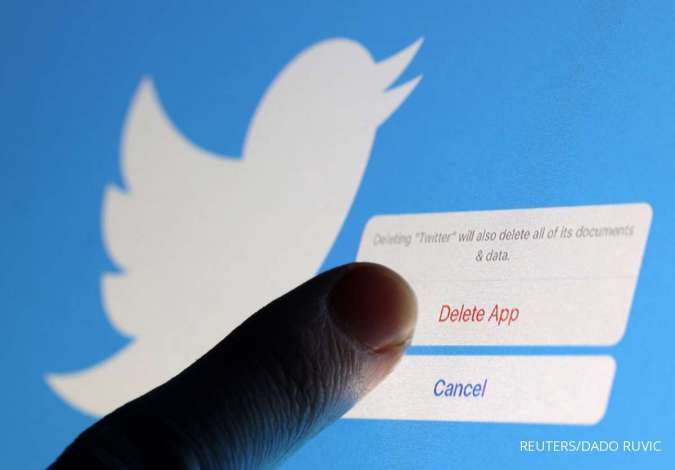
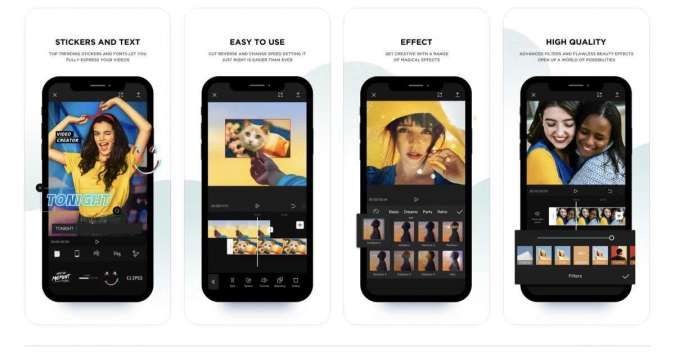












/2025/05/12/264821128p.jpg)
/2025/12/23/776625406p.jpg)
/2026/01/02/1361026275p.jpg)
/2025/12/31/767204767p.jpg)
/2026/01/01/616661625p.jpg)